이벤트 모니터링
Lenovo XClarity Orchestrator에서 모든 리소스 및 감사 이벤트의 기록 목록에 액세스할 수 있습니다.
이 작업 정보
리소스 이벤트는 관리되는 장치, 리소스 관리자 또는 XClarity Orchestrator에서 발생한 하드웨어 또는 Orchestrator 조건을 식별합니다. 이러한 이벤트를 사용하여 하드웨어 및 Orchestrator 서버 관련 문제를 추적하고 분석할 수 있습니다.
감사 이벤트는 리소스 관리자 또는 XClarity Orchestrator에서 수행된 사용자 활동의 기록입니다. 이러한 감사 이벤트를 사용하여 인증 관련 문제를 추적하고 분석할 수 있습니다.
이벤트 로그에는 리소스 및 감사 이벤트가 모두 포함됩니다. 모든 소스에서 최대 100,000개의 이벤트를 포함할 수 있습니다. 단일 리소스 관리자와 관리되는 장치에서 최대 50,000개의 이벤트가 발생할 수 있습니다. 단일 관리되는 장치에서 최대 1,000개의 이벤트가 발생할 수 있습니다. 최대 이벤트 수에 도달하면 다음 이벤트가 수신될 때 가장 오래된 이벤트가 제거됩니다.
심각도 열은 이벤트의 심각도를 식별합니다. 다음과 같은 심각도가 사용됩니다.
- (
) 정보. 별도의 작업이 필요하지 ㅇ낳습니다.
- (
) 경고. 조치가 지연되거나 조치가 필요하지 않습니다.
- (
) 위험. 즉각적인 작업이 필요합니다.
- 없음. 경고는 정보이며 서비스가 필요하지 않습니다.
- (
) 사용자. 문제 해결을 위한 적절한 복구 조치를 취하십시오.
- (
 ) 지원. 관련 장치를 관리하는 XClarity Orchestrator 또는 리소스 관리자에서 콜 홈을 사용하는 경우 장치에 동일한 경고 ID로 오픈 서비스 티켓이 없는 한 일반적으로 경고가 Lenovo 지원 센터에 제출됩니다(콜 홈을 사용하여 서비스 티켓 자동으로 열기 참조).
) 지원. 관련 장치를 관리하는 XClarity Orchestrator 또는 리소스 관리자에서 콜 홈을 사용하는 경우 장치에 동일한 경고 ID로 오픈 서비스 티켓이 없는 한 일반적으로 경고가 Lenovo 지원 센터에 제출됩니다(콜 홈을 사용하여 서비스 티켓 자동으로 열기 참조).콜 홈을 사용하지 않는 경우에는 수동으로 서비스 티켓을 열어 문제를 해결하는 것이 좋습니다(Lenovo 지원 센터에서 수동으로 서비스 티켓 열기 참조).
절차
이벤트를 보려면 다음 단계 중 하나 이상을 완료하십시오.
- 모든 리소스 또는 감사 이벤트 보기
XClarity Orchestrator 메뉴 표시줄에서 를 클릭하면 이벤트 카드가 나옵니다. 그런 다음 리소스 이벤트 또는 감사 이벤트 탭을 클릭하여 로그 항목을 확인하십시오.보기 로그 항목으로 이동하십시오.
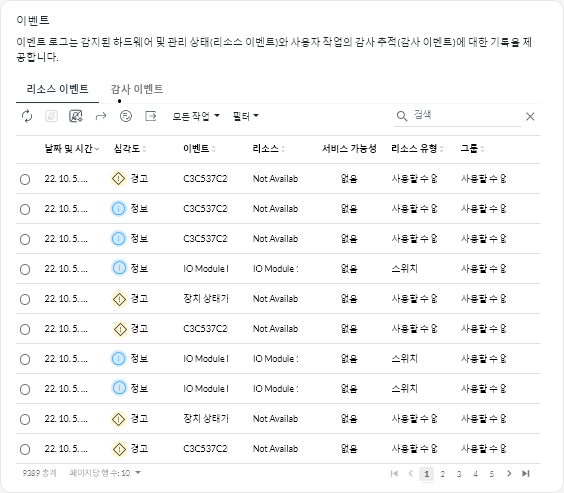
- 특정 장치에 대한 리소스 또는 감사 이벤트를 봅니다
- XClarity Orchestrator 메뉴 표시줄에서 리소스(
 )를 클릭한 다음 장치 유형을 클릭하면 해당 유형의 모든 관리 장치를 나열한 표가 카드로 나옵니다.
)를 클릭한 다음 장치 유형을 클릭하면 해당 유형의 모든 관리 장치를 나열한 표가 카드로 나옵니다. - 장치 행을 클릭하면 해당 장치의 장치 요약 카드가 표시됩니다.
- 이벤트 로그 탭을 클릭하여 해당 장치의 이벤트 페이지를 표시하십시오.
- XClarity Orchestrator 메뉴 표시줄에서 리소스(